Lankydamiesi įvairiuose interneto šaltiniuose, dažnai galite susidurti su reklaminiais baneriais. Norėdami išjungti nereikalingus elementus, esančius svetainėje, turite įdiegti papildomą papildinį arba naudoti naršyklės funkcijas.
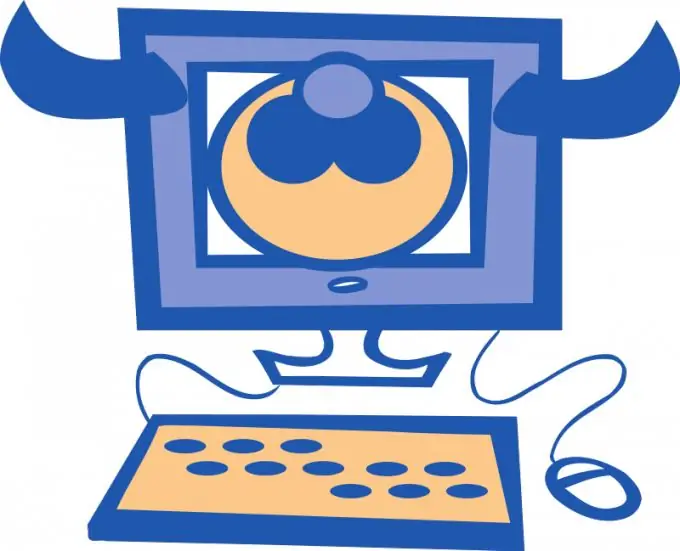
Tai būtina
- - „AdBlockPlus“;
- - Adguardas.
Nurodymai
1 žingsnis
„Opera“turi įmontuotas komunalines paslaugas, leidžiančias pašalinti nereikalingus elementus. Paleiskite šią naršyklę ir kairiuoju pelės mygtuku spustelėkite elementą „Įrankiai“. Pasirinkite stulpelį „Bendrieji nustatymai“. Norėdami greitai pasiekti šį meniu, paspauskite sparčiuosius klavišus „Ctrl“ir „F12“.
2 žingsnis
Paleidę naują meniu pasirinkite skirtuką „Išplėstinė“. Kairiajame stulpelyje nurodykite elementą „Turinys“. Dabar panaikinkite žymėjimą „Įgalinti„ JavaScript “ir„ Įgalinti vaizdo animaciją “. Išjunkite nereikalingų daiktų rodymą.
3 žingsnis
Svarbu suprasti, kad išjungus šiuos parametrus, gali būti, kad kai kurie svarbūs interneto išteklių elementai nebebus rodomi. Atidarykite skirtuką Bendra ir raskite iššokančiųjų langų elementą.
4 žingsnis
Nustatykite jį kaip blokuoti nepageidaujamą. Spustelėkite mygtuką Gerai, kad išsaugotumėte parametrus. Užblokavusi konkretų langą, naršyklė ekrano apačioje parodys atitinkamą pranešimą.
5 žingsnis
Taip pat yra trečiųjų šalių programų, leidžiančių išjungti daugumą reklaminių langų internete. Eikite į addons.opera.com/en ir raskite papildinį „Add Block Plus“. Įdiekite šią programą ir iš naujo paleiskite naršyklę.
6 žingsnis
Norėdami užtikrinti aukštesnį apsaugos lygį nuo reklaminių reklaminių antraščių, naudokite „Adguard“programą. Tai labai lengva valdyti, leidžianti greitai įsisavinti jo funkcijas. Įdiegę „Adguard“įrankį, paleiskite jį ir spustelėkite mygtuką „Įjungti apsaugą“. Kaip analogą galite naudoti „Ad Muncher“įrankį.
7 žingsnis
Jei trečiųjų šalių elementams blokuoti naudojate papildomus papildinius, nustatykite pradinius naršyklės nustatymus. Tai leis jums peržiūrėti norimą informaciją negaišdami laiko neleisdami skelbimų rinkinių ir iššokančiųjų meniu.






